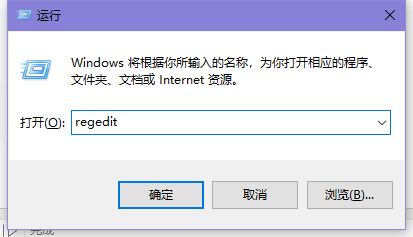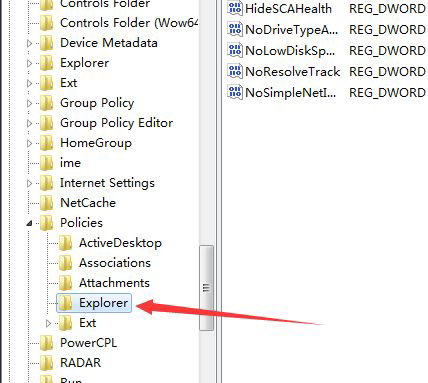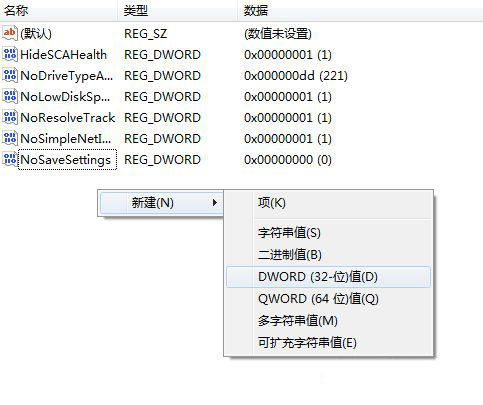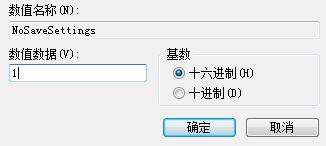win10如何禁止桌面放文件(win10桌面禁止保存文件)
来源: 最后更新:24-04-26 12:04:45
导读:win10如何禁止桌面放文件?我们在使用win10系统的时候,经常会在桌面上放文件或者新建文件,但这种行为导致电脑开机速度非常的慢,如何禁止桌面放文件呢,win
-
win10如何禁止桌面放文件?我们在使用win10系统的时候,经常会在桌面上放文件或者新建文件,但这种行为导致电脑开机速度非常的慢,如何禁止桌面放文件呢,win10如何禁止桌面放文件,下面就和小编一起来看看吧!
1、按下“Win+R”呼出运行,在框内输入“regedit”然后按下回车键呼出注册表编辑器。

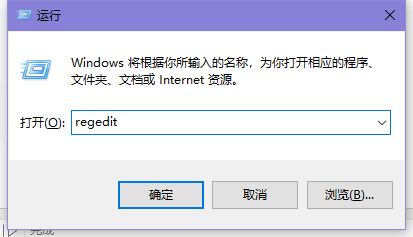
2、在注册表框内依次展开“HKEY_CURRENT _USER\software\Microsoft\Windows\CurrentVersion\Policies\Explorer”。

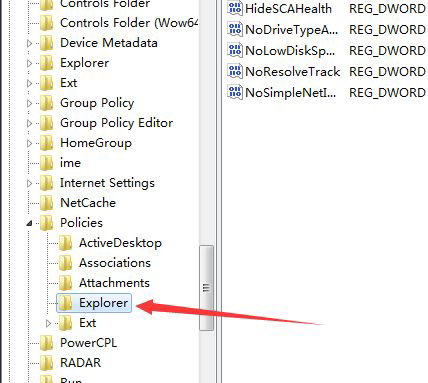
3、在窗口右侧单击右键,点击“新建”,选择“DWORD(32-位)值”,将其值名字修改为“NoSaveSettings”。

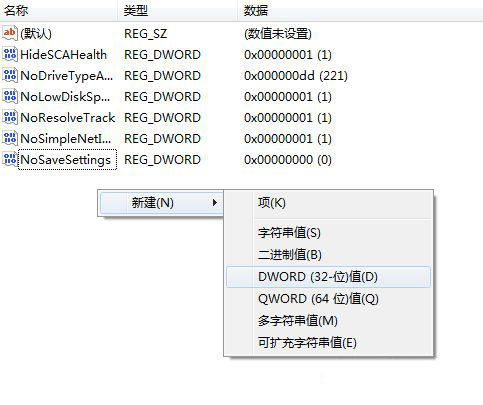
4、双击打开刚创建的“NoSaveSettings”,然后将其数值数据修改为“1”,然后点击确定即可。
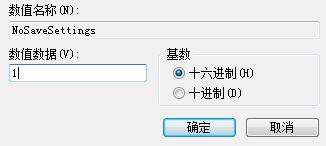
5、如果要恢复,那么删除NoSaveSettings,或者将数值改成0即可。
以上就是win10如何禁止桌面放文件地上的的全部内容了,希望以上内容对您有所帮助!
免责声明:本文系转载,版权归原作者所有;旨在传递信息,其原创性以及文中陈述文字和内容未经本站证实。
日本和印度最近都急眼了 日本和印度最近都急眼了吗日本和印度最近都急眼了,印度,日本,拜登,苏杰生,美国,俄罗斯
看看有没有您的家乡美食 你的家乡美食有哪些 中元节要注意的老祖宗禁忌(中元节的禁忌是真的吗) 李湘个人资料简介(李湘个人资料简介出生年月) 溏心风暴3粤语推荐 溏心风暴3粤语港剧热门标签
热门文章
-
汽车一个感叹号加括号是什么意思(汽车一个感叹号加括号是什么意思图片) 24-05-05
-
卫生纸算劳保用品吗(卫生纸算劳保用品吗) 24-05-05
-
什么是四季棉面料 什么是四季棉面料 24-05-05
-
车窗外玻璃起雾怎么办 车窗外玻璃起雾怎么办小妙招 24-05-05
-
生根粉是什么(生根粉是什么颜色的) 24-05-05
-
科目三不会换挡怎么办(科目三换不好挡怎么办) 24-05-05
-
长沙市宝马x3多少钱 长沙宝马x3最新优惠 24-05-05
-
减速器热效率是什么 减速机热功率计算公式 24-05-05
-
武之风测试打分111分 武之巅峰百度百科 24-05-05
-
亚麻缩水吗 亚麻缩水后怎么恢复 24-05-05